自訂 Windows RE
您可以藉由新增語言、驅動程式套件、OS 套件,以及自訂診斷或疑難排解工具,來自訂 Windows 復原環境 (Windows RE) 。
WinRE 映射包含在Windows 10和更新版本的安裝映射中,以及Windows Server 2016和更新版本,最後會複製到目的地電腦或裝置上的Windows RE工具分割區。 若要修改 WinRE 映射,您將掛接 Windows 映像,然後在其中掛接 WinRE 映射。 進行變更、卸載 WinRE 映射,然後卸載 Windows 映像。
注意
如果您的 Windows 映像未包含 WinRE 映射 (通常是因為 WinRE 已在擷取映射) 之前移至 RE 工具分割區,Windows 仍可運作,但無法設定或存取復原環境。 您可以將 WinRE.wim 從 Windows\System32\Recovery 掛接的 Windows 映像資料夾複製回自訂映射的相同資料夾,以將 WinRE.wim 新增回您的 Windows 映像。
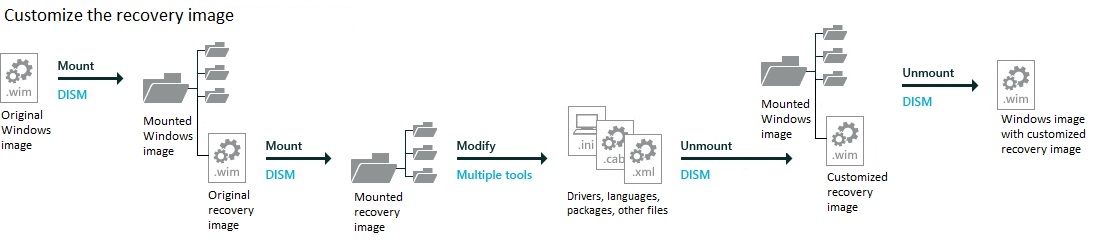
當您變更 Windows 映像時,請同時更新Windows RE映射。 如果您要將下列任一項新增至映射,您也應該使用相同的變更來更新復原映射:
- 新增系統開機所需的驅動程式套件。
- 將品質或功能更新新增至 Windows。
- 雖然不一定可以新增語言,但並非所有語言都有Windows RE對等專案。
本主題也會提供選擇性步驟,以在更新映射之後將Windows RE映射優化。
必要條件
若要完成這個逐步解說,您需要下列項目:
- 已安裝 Windows 評定與部署套件的技術人員電腦, (ADK) 和 WinPE 附加元件 。
- Windows 映像 (install.wim) 。 這可以是來自 Windows 安裝媒體或參考映射。
步驟 1:掛接 Windows 和Windows RE映射
掛接映射
以系統管理員身分開啟命令提示字元。
掛接 Windows 基底映射以進行編輯。
md C:\mount\windows Dism /Mount-Image /ImageFile:C:\mount\install.wim /Index:1 /MountDir:C:\mount\windows掛接Windows RE映射以進行編輯。
md C:\mount\winre Dism /Mount-Image /ImageFile:c:\mount\windows\windows\system32\recovery\winre.wim /Index:1 /MountDir:C:\mount\winre注意
Windows RE影像應一律為索引編號 1。
步驟 2:新增語言
當您將語言新增至Windows RE時,您必須為Windows RE工具映射中的每個 Windows PE 選用元件新增基底語言套件和對應的語言套件。
自訂Windows RE所需的基底語言套件和選擇性元件語言套件包含在語言和選擇性功能 ISO 中。
從 Windows 10 版本 1607 和Windows Server 2016開始,自訂Windows RE所需的基底語言套件和選擇性元件語言套件會包含在適用于 Windows 10 和 Windows Server 2016 的語言套件 ISO 中。 Windows 10 ADK 中的 Windows PE 語言套件不應該用來自訂Windows RE。
注意
為了確保復原案例中的一致語言體驗,請將相同的語言集新增至您新增至 Windows 映像的Windows RE映射。
請嘗試不要將超過十個語言套件新增至 Windows 或Windows RE映射。 多個語言套件會增加 Windows 映像的大小,也會影響部署和維護期間系統的整體效能。
新增語言套件
- 在 檔案總管 中按兩下語言和選擇性功能 ISO,以掛接語言和選擇性功能 ISO。 這會將磁碟機號指派給它,例如 D。
- 在 檔案總管中按兩下 Windows 語言套件 ISO,以掛接它。 這會將磁碟機號指派給它,例如 D。
列出Windows RE工具映射中的 Windows PE 選用元件:
Dism /Get-Packages /Image:C:\mount\winre檢閱產生的套件清單,然後為映射中的每個套件新增對應的語言套件,包括基本 Windows PE 語言套件,但不包括 WinPE-WiFi-Package。
下列程式碼示範如何將法文 (fr-fr) 語言套件新增至基本 Windows PE 映射,然後將每個存在於預設Windows RE映射中的選用元件:
Dism /Add-Package /Image:C:\mount\winre /PackagePath:"D:\Windows Preinstallation Environment\amd64\WinPE_OCs\fr-fr\lp.cab" Dism /Add-Package /Image:C:\mount\winre /PackagePath:"D:\Windows Preinstallation Environment\amd64\WinPE_OCs\fr-fr\WinPE-Rejuv_fr-fr.cab" Dism /Add-Package /Image:C:\mount\winre /PackagePath:"D:\Windows Preinstallation Environment\amd64\WinPE_OCs\fr-fr\WinPE-EnhancedStorage_fr-fr.cab" Dism /Add-Package /Image:C:\mount\winre /PackagePath:"D:\Windows Preinstallation Environment\amd64\WinPE_OCs\fr-fr\WinPE-Scripting_fr-fr.cab" Dism /Add-Package /Image:C:\mount\winre /PackagePath:"D:\Windows Preinstallation Environment\amd64\WinPE_OCs\fr-fr\WinPE-SecureStartup_fr-fr.cab" Dism /Add-Package /Image:C:\mount\winre /PackagePath:"D:\Windows Preinstallation Environment\amd64\WinPE_OCs\fr-fr\WinPE-SRT_fr-fr.cab" Dism /Add-Package /Image:C:\mount\winre /PackagePath:"D:\Windows Preinstallation Environment\amd64\WinPE_OCs\fr-fr\WinPE-WDS-Tools_fr-fr.cab" Dism /Add-Package /Image:C:\mount\winre /PackagePath:"D:\Windows Preinstallation Environment\amd64\WinPE_OCs\fr-fr\WinPE-WMI_fr-fr.cab" Dism /Add-Package /Image:C:\mount\winre /PackagePath:"D:\Windows Preinstallation Environment\amd64\WinPE_OCs\fr-fr\WinPE-StorageWMI_fr-fr.cab" Dism /Add-Package /Image:C:\mount\winre /PackagePath:"D:\Windows Preinstallation Environment\amd64\WinPE_OCs\fr-fr\WinPE-HTA_fr-fr.cab"WinPE-WiFi-Package不是特定語言,而且新增其他語言時不需要新增。
如果您要新增日本、韓國或中國的語言套件,請新增這些語言的字型套件。 以下是日本的範例:
Dism /image:C:\mount\winre /add-package /packagepath:"D:\Windows Preinstallation Environment\amd64\WinPE_OCs\WinPE-Font Support-JA-JP.cab"若要深入瞭解,請參閱 WinPE: (選擇性元件參考) 新增套件 。
若要節省空間並加速復原程式,請移除不需要的語言。 反轉順序以避免相依性發生問題。
請注意, WinPE-WiFi-Package 不是特定語言,因此不應該移除。
Dism /Remove-Package /Image:C:\mount\winre /PackagePath:"D:\Windows Preinstallation Environment\amd64\WinPE_OCs\en-us\WinPE-HTA_en-us.cab" Dism /Remove-Package /Image:C:\mount\winre /PackagePath:"D:\Windows Preinstallation Environment\amd64\WinPE_OCs\en-us\WinPE-StorageWMI_en-us.cab" Dism /Remove-Package /Image:C:\mount\winre /PackagePath:"D:\Windows Preinstallation Environment\amd64\WinPE_OCs\en-us\WinPE-WMI_en-us.cab" Dism /Remove-Package /Image:C:\mount\winre /PackagePath:"D:\Windows Preinstallation Environment\amd64\WinPE_OCs\en-us\WinPE-WDS-Tools_en-us.cab" Dism /Remove-Package /Image:C:\mount\winre /PackagePath:"D:\Windows Preinstallation Environment\amd64\WinPE_OCs\en-us\WinPE-SRT_en-us.cab" Dism /Remove-Package /Image:C:\mount\winre /PackagePath:"D:\Windows Preinstallation Environment\amd64\WinPE_OCs\en-us\WinPE-SecureStartup_en-us.cab" Dism /Remove-Package /Image:C:\mount\winre /PackagePath:"D:\Windows Preinstallation Environment\amd64\WinPE_OCs\en-us\WinPE-Scripting_en-us.cab" Dism /Remove-Package /Image:C:\mount\winre /PackagePath:"D:\Windows Preinstallation Environment\amd64\WinPE_OCs\en-us\WinPE-EnhancedStorage_en-us.cab" Dism /Remove-Package /Image:C:\mount\winre /PackagePath:"D:\Windows Preinstallation Environment\amd64\WinPE_OCs\en-us\WinPE-Rejuv_en-us.cab" Dism /Remove-Package /Image:C:\mount\winre /PackagePath:"D:\Windows Preinstallation Environment\amd64\WinPE_OCs\en-us\lp.cab"
步驟 3:新增系統開機所需的驅動程式套件
請確定您新增任何參考系統需要開機的協力廠商驅動程式套件。
新增驅動程式套件:
如有必要,請從您的裝置製造商解壓縮或解壓縮驅動程式檔案。
識別驅動程式套件,並將其新增至映射。
Dism /Image:C:\mount\winre /Add-Driver /Driver:"C:\SampleDriver\driver.inf"其中
C:\SampleDriver\driver.inf是 .inf 檔案的位置。
步驟 4:新增自訂工具
您可以將自訂疑難排解或診斷工具新增至您的Windows RE映射。 若要深入瞭解,請參閱將自訂工具新增至Windows RE進階啟動功能表。
步驟 5:新增 Windows 更新
如果您已將更新新增至 Windows 映像,請更新 WinRE 映射:
新增 Windows update 套件,例如 C:\MSU\Windows8.1-KB123456-x64.msu。
Dism /Add-Package /PackagePath:C:\MSU\Windows8.1-KB123456-x64.msu /Image:C:\mount\winre /LogPath:AddPackage.log
步驟 6:優化映射,第 1 部分 (選擇性)
新增語言或 Windows 更新套件之後,您可以檢查重複的檔案,並將舊版標示為已取代,以減少最終Windows RE套件的大小。
優化映射:
Dism /Image:c:\mount\winre /Cleanup-Image /StartComponentCleanup稍後,您將匯出映射以移除已取代的檔案。
步驟 7:取消掛接 WinRE 映射
卸載並儲存映射:
Dism /Unmount-Image /MountDir:C:\mount\winre /Commit
步驟 8:優化映射,第 2 部分 (選擇性)
如果您已優化映射,則必須匯出映射,才能查看檔案大小變更。 在匯出過程中,DISM 會移除已取代的檔案。
將Windows RE映射匯出至新的 Windows 映像檔。
Dism /Export-Image /SourceImageFile:c:\mount\windows\windows\system32\recovery\winre.wim /SourceIndex:1 /DestinationImageFile:c:\mount\winre-optimized.wim以新優化的映射取代舊Windows RE映射。
del c:\mount\windows\windows\system32\recovery\winre.wim copy c:\mount\winre-optimized.wim c:\mount\windows\windows\system32\recovery\winre.wim
步驟 9:取消掛接 Windows 映像
將您的變更儲存回 Windows 基底映射。
取消掛接基底 Windows 映像:
Dism /Unmount-Image /MountDir:C:\mount\windows /Commit
後續步驟
如果您要使用 Windows 安裝程式部署 Windows,請更新基底 Windows 檔案內的其他 Windows 映像, (Install.wim) 。
如果您要使用Windows PE、Diskpart和DISM來部署參考映射,請繼續部署Windows RE。